Cara mengembalikan foto terhapus di iPhone yang akan kami bahas kali ini mungkin akan berguna bagi Anda suatu hari nanti.Karena kebanyakan dari kita menyimpan kenangan berharga kita dalam foto di smartphone kita dan tidak terkecuali di iPhone. Sangat menakutkan ketika kita berpikir bahwa foto anda bisa saja tiba-tiba menghilang. Entah karena kecelakaan atau karena kesalahan perangkat lunak. Pertanyaannya adalah, bagaimana cara memulihkan foto yang terhapus di iPhone?
Panduan ini akan membawa Anda memberitahu kepada anda dua cara mengembalikan foto di iPhone yang terhapus:
Cara mengembalikan foto terhapus di iPhone
Langkah 1 : Memeriksa Folder yang Baru DihapusTempat pertama untuk mencari gambar yang dihapus adalah folder Baru Dihapus di iPhone Anda.
- Sejauh ini pilihan terbaik Anda untuk apa pun yang belum dicadangkan, jika Anda memiliki iPhone, adalah dengan memeriksa folder "Baru Dihapus". Jika iPhone anda berjalan setidaknya di iOS 8 (versi yang lebih baru juga berfungsi), foto akan disimpan di folder ini hingga 30 hari kedepan setelah terhapus.
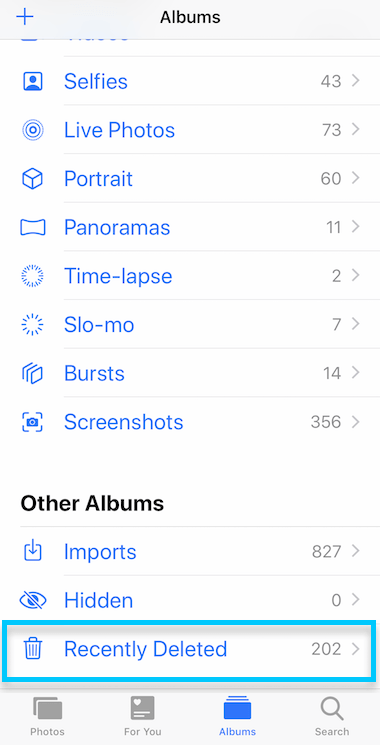
- Untuk menemukan folder ini, buka Foto> ketuk Album> dan gulir ke bawah hingga Anda melihat folder Baru Dihapus. Buka folder ini dan cari apa pun yang Anda hapus. Setelah Anda menemukan item yang ingin Anda pulihkan, pilih gambar dan ketuk Pulihkan.
- Foto-foto akan segera kembali ke album kamera Anda!
Sayangnya, jika Anda telah menghapus gambar yang dipermasalahkan ini lebih dari 30 hari yang lalu, Anda harus menggunakan cadangan di iCloud untuk mendapatkannya kembali. Masalah yang terjadi dengan iCloud biasanya adalah, ketika Anda menghapus foto dari iPhone Anda, maka foto itu juga akan dihapus dari akun iCloud Anda.
Secara teknis, ada beberapa cara untuk menghentikan hal ini terjadi yaitu : Anda dapat mematikan berbagi foto iCloud, masuk ke akun iCloud, atau menggunakan server cloud kedua untuk berbagi foto.
Berita baiknya ialah, ada solusi lain yang dapat berguna jika Anda menggunakan setidaknya satu layanan cloud, dan ini dapat berfungsi dalam kebanyakan kasus, bahkan jika Anda telah secara tidak sengaja menghapus foto dari perangkat Anda dan iCloud. Anda dapat menggunakan ekstraktor cadangan, seperti CopyTrans Backup Extractor atau EaseUS MobiSaver untuk membantu Anda.
Setelah mengunduh perangkat lunak ekstraktor cadangan, pastikan untuk mencadangkan salinan terbaru dari file telepon Anda. Anda akan ingin kembali ke versi ini setelah selesai. Kemudian, cari versi cadangan yang berisi foto Anda yang dihapus. Untuk melakukannya, buka Pengaturan> ID Apple> iCloud> Penyimpanan> Kelola Penyimpanan> Cadangan. Setiap versi cadangan pada perangkat iPhone anda akan mencatat kapan perangkat itu digunakan beserta tanggal, dan ukurannya.
Selanjutnya, Anda perlu mengembalikan ponsel ke versi cadangan sebelumnya dan memulai ulang perangkat Anda. Ini akan menghapus semua konten di perangkat Anda, tetapi karena Anda telah membuat cadangan baru, Anda dapat mengembalikan pengaturan seperti pada versi sebelumnya setelah Anda selesai. Buka Pengaturan> Umum> Atur Ulang> Hapus Semua Konten dan Pengaturan. Akhirnya, hidupkan ulang perangkat iPhone Anda.

